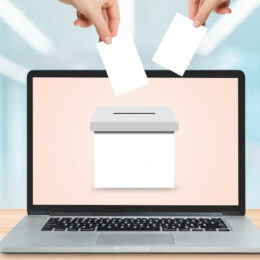Fast jeder, der ein Smartphone besitzt, ist mit den Basis-Anwendungen seines Gerätes vertraut. Zu diesen Basics zähle ich neben Browser oder Telefonie auch die eingebaute Kamera. Gerade letztere ist ja eigentlich ganz einfach zu bedienen: Auf den Auslöser drücken und fertig. Alles andere macht die Systemautomatik von selbst, viel mehr kann man ja nicht einstellen – so zumindest die landläufige Meinung.
Ein Irrglaube! Nachdem ich in Teil 1 meines Ratgebers für Smartphone-Fotografen bereits das Thema Belichtung in den Fokus gerückt habe, möchte ich dieses Mal auf eine weitere „geheime“ Funktion eingehen: die „manuelle“ Schärfe-Einstellung. Geheim nicht, weil die Funktion versteckt ist, sondern weil die wenigsten Handy-Fotografen wissen, dass es sie gibt.
Panorama…
Dabei kann man auf seinem iOS-, Android- oder Windows-Phone-Gerät die Schärfeeinstellung durchaus selbst beeinflussen. Und das geht ganz einfach: Da, wo man in der Foto-App auf das Smartphone-Display tippt, wird nämlich nicht nur die Belichtung gemessen und neu bestimmt, sondern auch der Fokuspunkt gesetzt. Klingt banal, ist es auch, macht aber einen wichtigen Unterschied.
Hier ein Beispiel:
Ein typisches Urlaubsmotiv: Weite saftig-grüne Wiesen mit einer Hütte und Kühen am Horizont. Da Smartphones (hier wurde ein iPhone 4 verwendet) ihren Fokus in der Mitte setzen, erscheint der Zaunpfahl im Vordergrund unscharf.
…oder Pfahl
Was ist, wenn aber der alte Pfahl mit seiner Holzstruktur interessanter als das Allgäu-Panorama ist? Entweder schiebt man den Pfahl in die Bildmitte, was die Komposition verändern würde, oder setzt von Hand einen neuen Schärfepunkt. Das heißt in diesem Fall: Mit dem Zeigefinger auf den Bildschirmbereich tippen, der den Holzpfahl zeigt.
Das Ergebnis sieht dann so aus:
Nun ist das alte Holz im Fokus, der Hintergrund erscheint jetzt unscharf.
Schärfe = Belichtung
Wer meinen letzten Post gelesen hat, weiß, dass mit dem manuellen Setzen ja auch die Belichtung neu gemessen wird. Richtig, denn Schärfe und Belichtung sind in den Standard-Foto-Apps der Smartphone-Hersteller das gleiche! Deswegen kann es vorkommen, dass das Ergebnis auch mal so aussieht:
Der Zaunpfahl erscheint zwar immer noch scharf und der Hintergrund unscharf, aber das gesamte Bild ist überbelichtet. Das liegt daran, dass der Fokuspunkt auf eine dunkle Stelle im Holz gesetzt wurde. Denn der dunkle Bereich wird vom System nun als Mittelhell definiert, dementsprechend werden dunkle Bereiche heller, aber helle noch heller. Ergebnis: Der Himmel verliert seinen satten Blauton, weißblaue Wolken verschwimmen zu einer weißen Masse.
Was kann man dagegen tun? Entweder einen neuen Belichtungs-/Schärfe-Punkt setzen und damit so lange herumspielen, bis es passt. Oder eine professionelle Foto-App installieren, die Fokus und Belichtung trennt – etwa „Camera+“ (iOS).
Kleine und feine Objekte scharf stellen
Dass Smartphones keine Profi-Kameras sind, merkt man auch bei der manuellen Schärfeeinstellung. Denn manche Objekte lassen sich nur sehr schwer in den Fokus setzen, da sie zu klein sind, um von der Automatik erkannt zu werden. Hier hilft ein Trick: die eigene Hand!
Ein Beispiel (dieses Mal mit einem Samsung S4 geschossen):
Wer die Ähren dieses Feldes mit der Foto-App seines Smartphones scharf stellen will, hat ein Problem. Gerade, wenn auch noch ein Lüftchen weht.
Da hilft folgender Trick: Wenn die Objekte zu klein sind, dann muss eben die eigene Hand herhalten. Diese einfach auf die gleiche Höhe halten und darauf fokussieren. Dann die Hand wegnehmen und den Auslöser durchdrücken.
Klick – und schon hat man eine scharfe Ähre und einen unscharfen Hintergrund. Um zu beweisen, dass dass wirklich funktioniert, hier noch eine Vergrößerung des Bildes:
Jedes Detail ist scharf – so soll es sein!
Kleine Knipsen ganz groß
Das Spiel mit Schärfe und Unschärfe, was ja oft als Kaufargument für teure Profikameras hervorgeholt wird, kann also auch mit dem eigenen Smartphone umgesetzt werden. Natürlich nur in Grenzen. Aber diese reichen den meisten Hobby-Fotografen vollkommen aus, um mit etwas Kenntnis wunderbare Ergebnisse zu erzielen.
Bilder: Jürgen Kroder / BASIC thinking